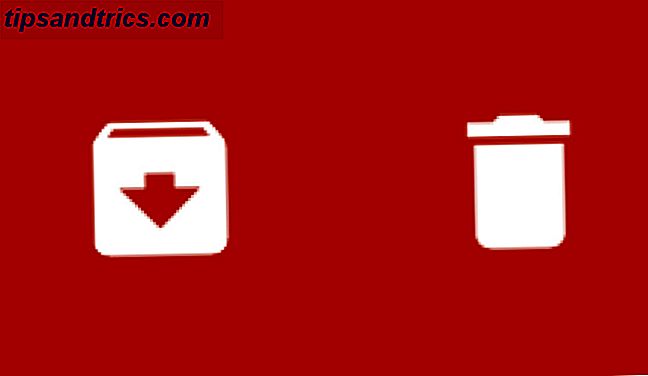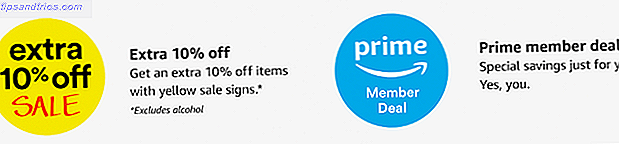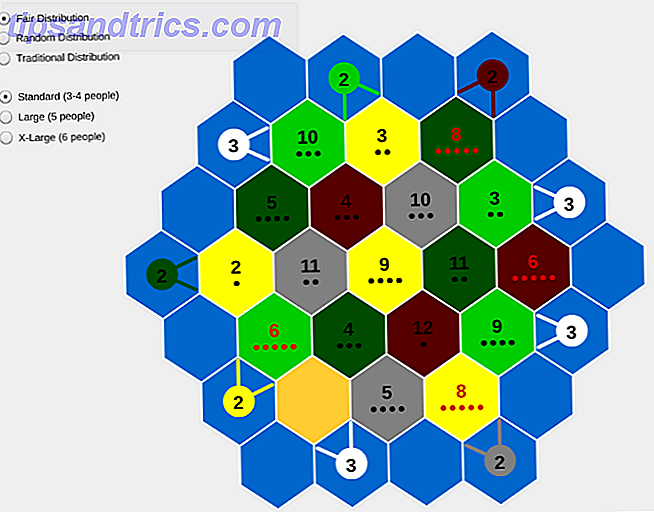Avez-vous déjà regardé un épisode télévisé, une vidéo YouTube ou un film et avez-vous rencontré une très belle chanson dans la bande-son? Ou la bande sonore semble vraiment familière mais vous ne pouvez pas placer un doigt sur quelle chanson c'est? Cela m'est arrivé un million de fois, le plus mémorable est quand j'ai essayé d'identifier une chanson de Coldplay sur un épisode inoubliable de Six Feet Under. Si seulement Audiggle existait à l'époque!
Avez-vous déjà regardé un épisode télévisé, une vidéo YouTube ou un film et avez-vous rencontré une très belle chanson dans la bande-son? Ou la bande sonore semble vraiment familière mais vous ne pouvez pas placer un doigt sur quelle chanson c'est? Cela m'est arrivé un million de fois, le plus mémorable est quand j'ai essayé d'identifier une chanson de Coldplay sur un épisode inoubliable de Six Feet Under. Si seulement Audiggle existait à l'époque!
Il existe plusieurs façons d'identifier les chansons de nos jours, deux des plus importantes étant la légère Identification de la Tunatique Le nom de cette chanson avec Tunatic Identifier Le nom de cette chanson avec Tunatic Lire la suite et des applications mobiles comme Shazam et SoundHound Shazam contre SoundHound : À la recherche de l'identifiant de chanson parfait Shazam vs SoundHound: À la recherche de l'identifiant de chanson parfait En savoir plus. Tunatic est une option très solide qui peut facilement identifier presque n'importe quelle chanson dans le monde, et pour couronner le tout, c'est complètement gratuit. Nous avons couvert le Tunatic dans le passé, alors aujourd'hui, je me suis mis en quête d'Audiggle pour savoir s'il avait quelque chose à offrir que Tunatic ne sait pas, et comment il peut identifier les chansons.
Installation d'Audiggle
Audiggle est actuellement disponible uniquement pour Windows, mais une version Mac est en cours. Télécharger Audiggle à partir du site Web et passez par le processus d'installation régulière. La première chose sérieuse que vous aurez à faire est de choisir votre appareil d'enregistrement. C'est important pour Audiggle de fonctionner correctement. Les options changent entre différents ordinateurs, mais vous n'avez pas à vous en soucier trop. Choisissez simplement celui qui a l'air bien et lancez le test audio. Si ça passe, vous êtes prêt à partir.

Ensuite, vous devrez créer un compte Audiggle, si vous n'en avez pas encore. Vous ne pouvez pas utiliser Audiggle sans elle, et l'inscription vous rapportera vos 5 crédits mensuels (plus sur cela bientôt). Vous pouvez maintenant commencer à utiliser Audiggle!

Identifier les chansons
Pour identifier une chanson en cours de lecture sur votre ordinateur, appuyez simplement sur Ctrl + Alt + A ou cliquez sur le bouton " Rechercher " de la fenêtre Audiggle.
J'ai commencé facile, et testé Audiggle avec un simple MP3 joué sur Foobar. Succès!

J'ai continué à essayer plusieurs clips YouTube, qui ont tous bien fonctionné. Celui-ci était particulièrement dur avec un feu crépitant et parlant au premier plan, mais Audiggle reconnaissait toujours la chanson de fond rapidement (beaucoup plus vite que Tunatic sur celui-ci).

J'ai réussi à trip der Audiggle plusieurs fois. Il n'a pas reconnu la reprise Battlestar Galactica de Bear McCreary pour All Along The Watchtower (Tunatic l'a fait facilement), et n'a pas non plus reconnu la nouvelle chanson de Pomplamoose (Tunatic a échoué), mais a fait un bon travail avec une vieille chanson Pomplamoose ( Tunatic n'a pas reconnu celui-ci).
Ce que j'ai aimé chez Audiggle, c'est la rapidité d'admettre son échec. Il faut à peu près le même temps pour reconnaître une chanson qu'il faut pour admettre qu'elle ne connaît pas la chanson. Tunatic, d'autre part, prend un certain temps à admettre que la chanson n'est pas trouvée, parfois même la moitié de la chanson.
Téléchargement et partage
Quand une chanson est identifiée, vous pouvez choisir de partager votre trouvaille sur Twitter ou Facebook, ou de la télécharger depuis iTunes ou Amazon. La fenêtre fournit des liens directs pour toutes ces options.

Vous pouvez également configurer Audiggle pour tweeter automatiquement les nouvelles chansons que vous trouvez. Ceci est fait à partir des paramètres.

Une autre fonctionnalité intéressante Audiggle est l'historique de recherche. Vous pouvez y accéder depuis la fenêtre de recherche sur votre bureau ou via votre compte sur le site Web Audiggle. Vous trouverez ici une liste de toutes les chansons que vous avez identifiées à l'aide d'Audiggle, avec les liens de téléchargement d'iTunes et d'Amazon et la possibilité de trier la liste en fonction de la date, de l'artiste ou de la piste.

Les différentes options d'Audiggle
Dans l'ensemble, Audiggle a fait un excellent travail en reconnaissant des chansons sur diverses vidéos, mais après m'avoir révélé 5 chansons (les échecs ne comptent pas), j'ai reçu ce message:
![audiggle-4 [4]](http://www.tipsandtrics.com/img/internet/732/how-identify-song-youtube-video-9.png)
Comme je l'ai mentionné plus tôt, lorsque vous vous inscrivez à Audiggle, vous obtenez 5 crédits gratuits. Ceux-ci se renouvellent chaque mois, ce qui signifie que vous avez 5 recherches gratuites (réussies) tous les mois. Si vous n'avez pas besoin d'identifier une chanson souvent, cela pourrait très bien suffire. Si ce n'est pas le cas, vous pouvez choisir parmi plusieurs options payantes.

Vous pouvez également choisir de payer 10 £ (15, 50 $) par mois pour des requêtes illimitées, et obtenir les plugins Spotify et Last.fm qui seront bientôt disponibles.
Bottom Line
Audiggle est une excellente option pour identifier ces chansons tenaces. Si vous n'avez pas besoin de plus de 5 par mois, ou si vous aimez avoir l'interface riche en fonctionnalités d'Audiggle à utiliser, je le recommande fortement. Si vous utilisez un Mac, ne voulez pas payer et ne vous dérange pas l'interface bare-bones, Tunatic est également une excellente option.
Connaissez-vous de bonnes solutions pour identifier les chansons? Qu'est ce que tu utilises? Partager dans les commentaires!
Femme avec des écouteurs image via Shutterstock